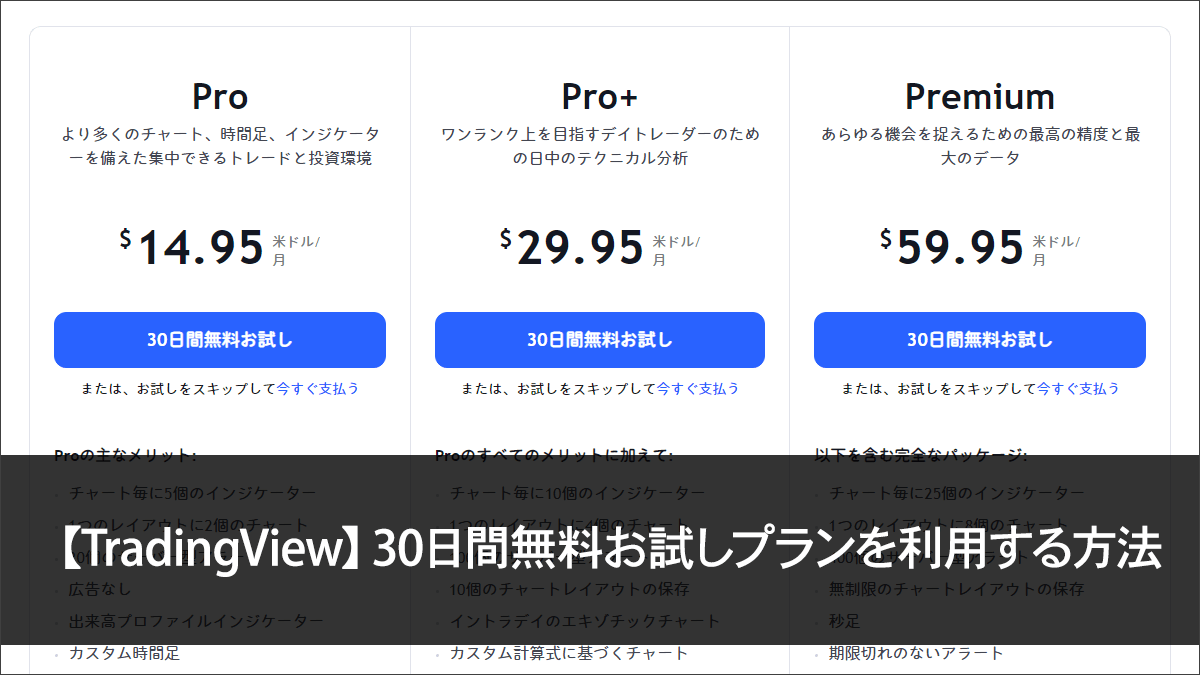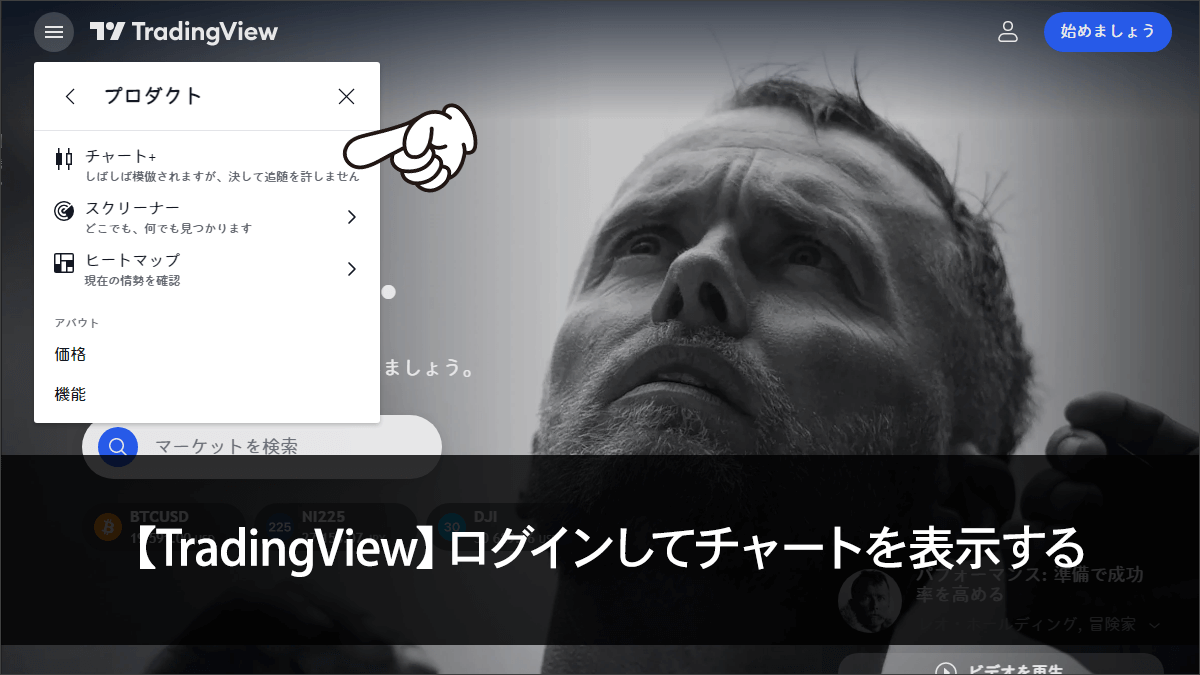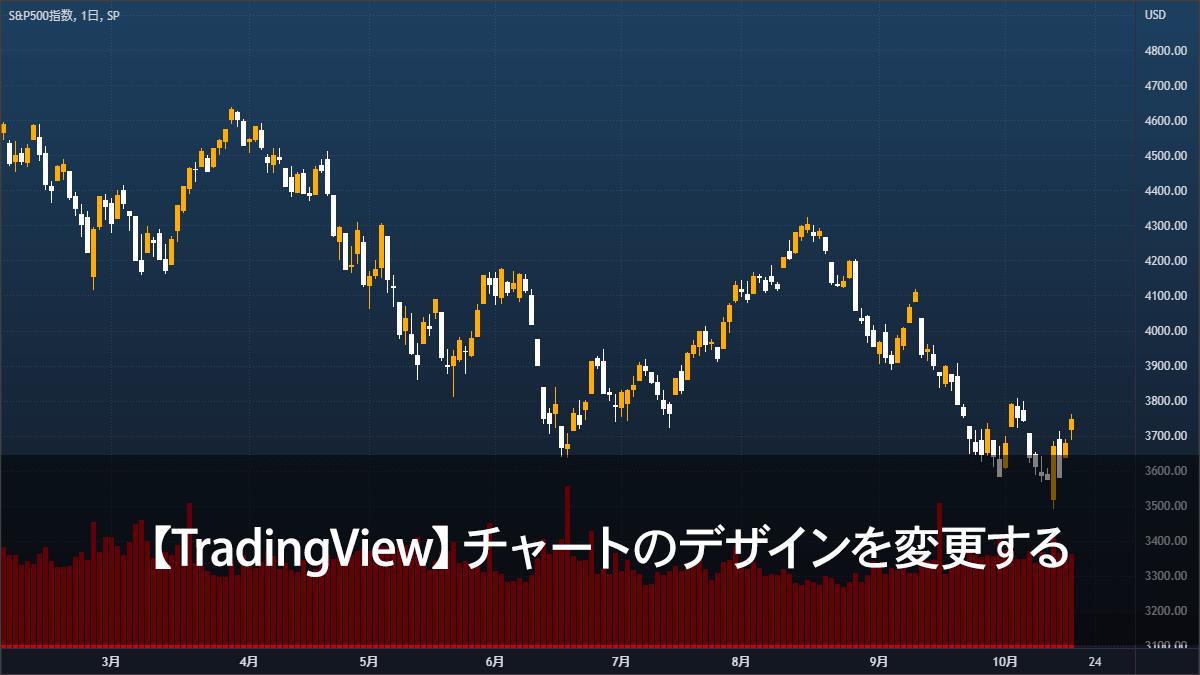TradingViewは30日間の無料お試しプランがあります。
この記事ではお試しプランの登録方法をご紹介します。
3つの有料プランを一つずつお試しできる!
なんとですね、TradingViewの3つの有料プランを一つずつ、30日間お試しできるんです。
つまり、順番に試していくと90日間は有料プランを無料で使うことができます。
現在はどのプランから始めても大丈夫なはずですが、どんどんルールが変わっていくのでそのへんはご了承ください。
ブラックフライデー、サイバーマンデーの時期に大幅な割引がありますが「それまで待てない!早く使いたい!」ってときは、このお試し期間を上手く利用しましょう!
クレジットカードかPayPalアカウントが必要
お試しプランに申し込むにはクレジットカードかPayPalアカウントが必要です。
登録する際は用意しておきましょう。
どのサービスの無料お試しプランでも、だいたいそうですね。
クレジットカードは以下のブランドが使えます。
- VISA
- MasterCard
- AMEX
お試しプランの登録手順
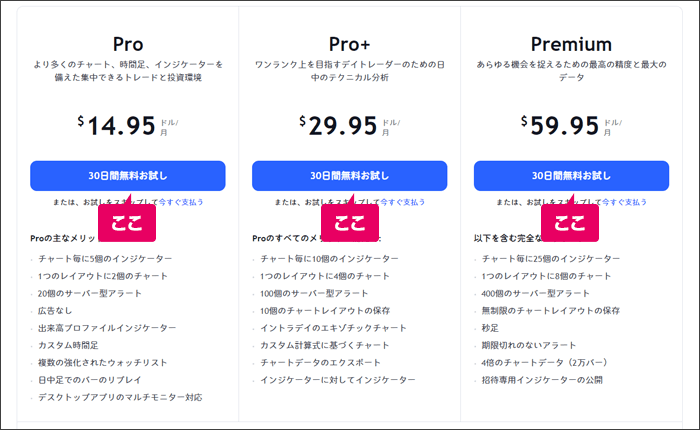
- TradingViewのアカウントを持っている場合は、この画面からログインします。持ってない場合は「登録」をクリック。
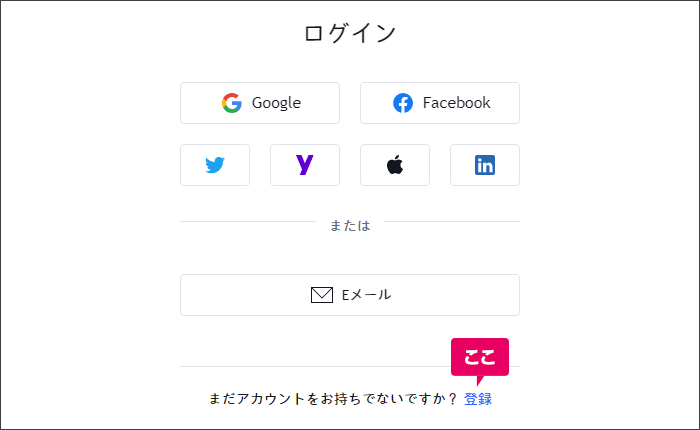
- 登録画面に変わります。
Google・Twitterアカウント等、もう持っているものがあって、それでTradingViewを使いたい場合はそのアイコンをクリックしてログイン。
「Eメール」を選ぶと、TradingViewで使うユーザー名・メールアドレス・パスワードを入力すれば新規アカウントを作成できます。
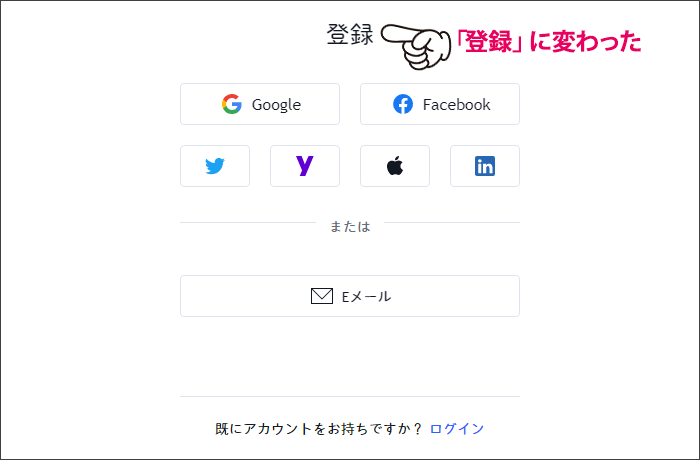
パスワードは他のサービスと同じものを使わずTradingView用に考えたものを入力して忘れないよう記録しておきましょう。
- 名前、住所、クレジットカード番号等を入力して登録を完了させます。
無料お試しをキャンセルする方法
お試し期間が終了すると、登録したクレジットカードかPayPalアカウントから自動的に料金が引かれ有料プランに移行します。
解約したい場合は、その前にキャンセル手続きをしましょう。
- アイコンをクリック。
- アカウント名にマウスカーソルを置く。
- 「アカウントとお支払い」をクリック。
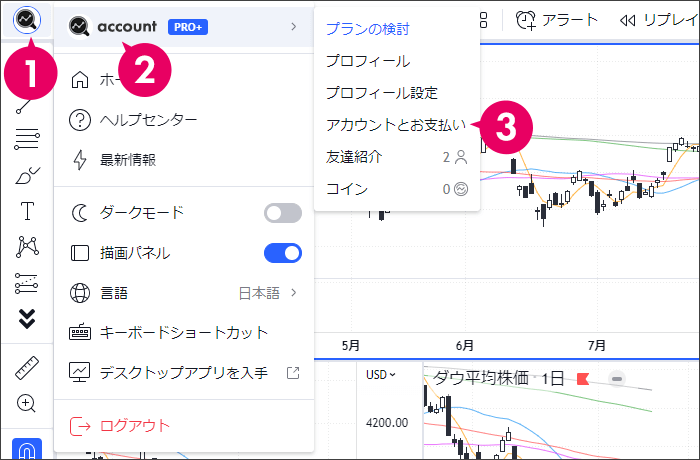
- 無料お試しをキャンセルします。